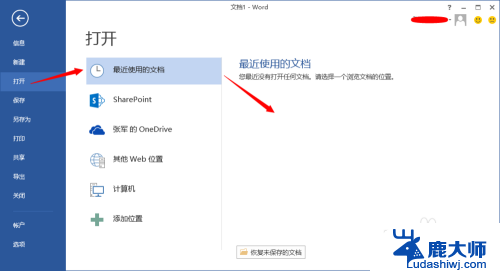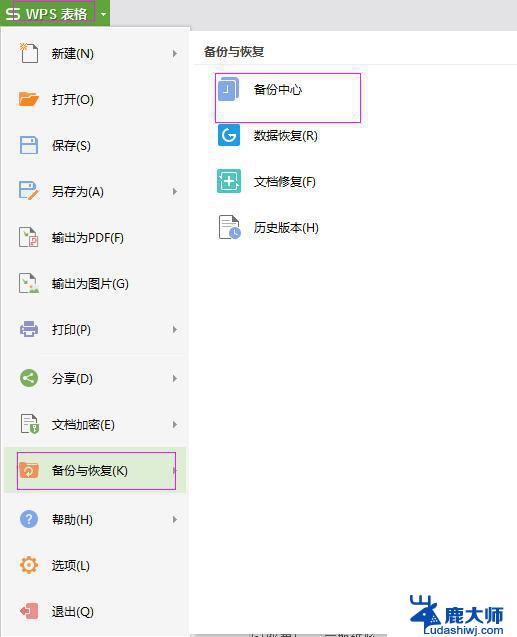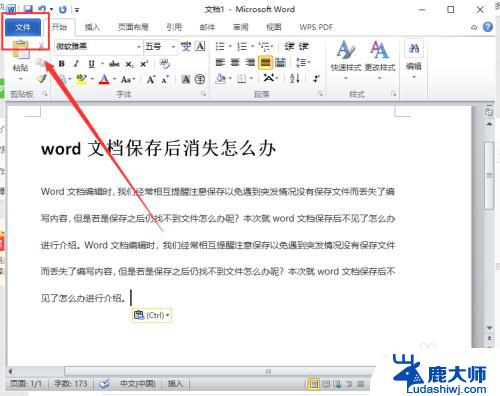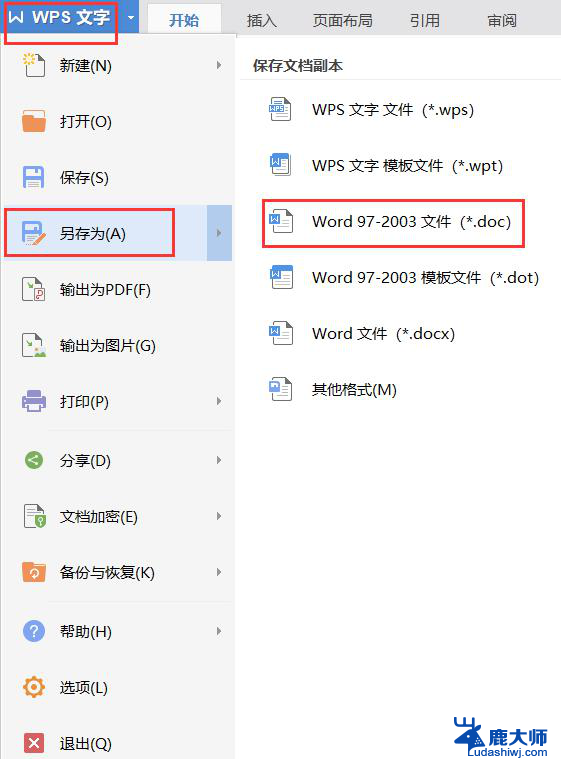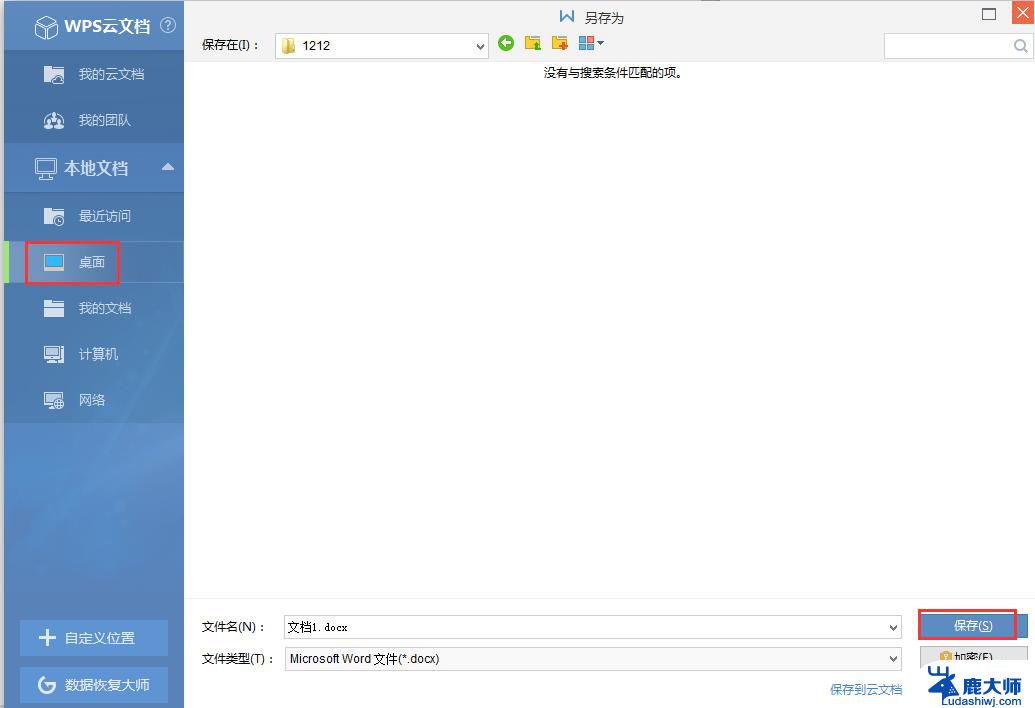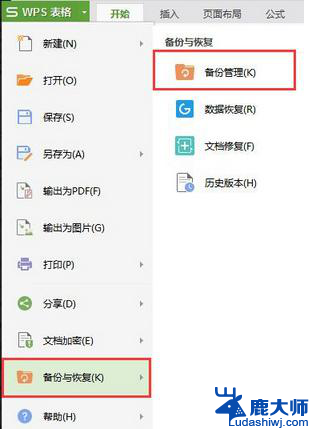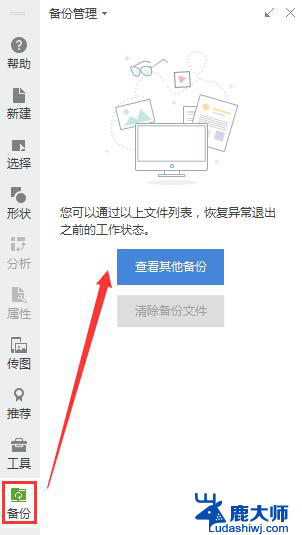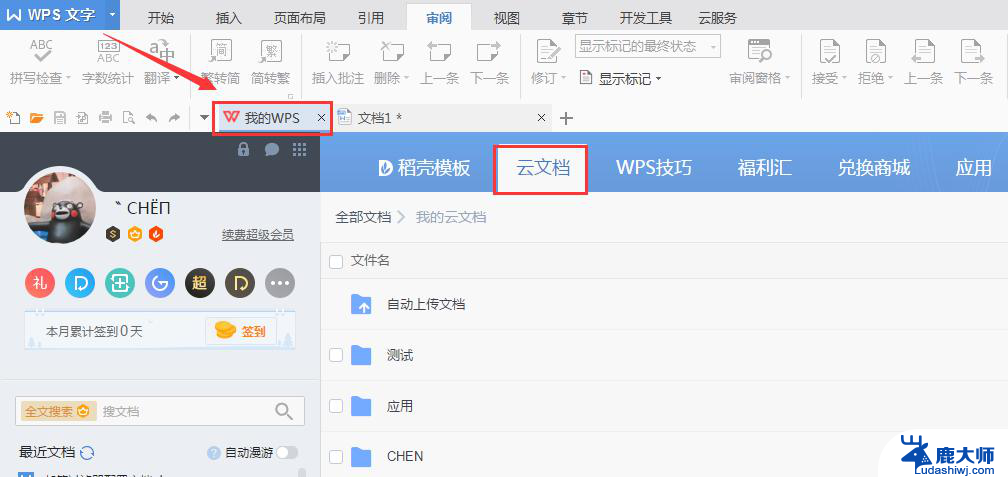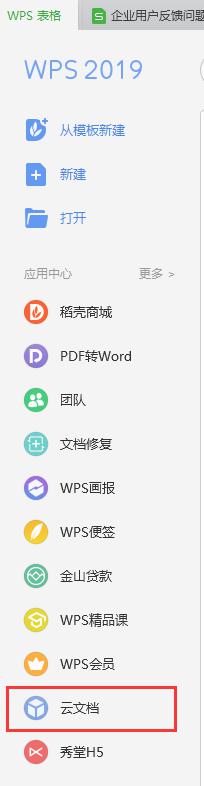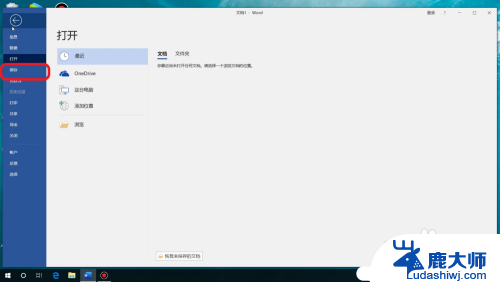电脑文档没保存在哪里找回 电脑突然关机后如何恢复word文档
在我们日常使用电脑的过程中,有时候难免会遇到一些突发情况,比如电脑突然关机,而这种情况下,我们最担心的就是未保存的文档会丢失。当我们的电脑文档没有保存在哪里找回呢?又该如何恢复丢失的Word文档呢?在这篇文章中我将为大家提供一些实用的方法和技巧,帮助您有效地找回并恢复丢失的文档。无论是因为不慎关机还是其他突发情况,我们都可以采取一些措施来最大程度地避免文档丢失,让我们一起来了解一下吧。
方法如下:
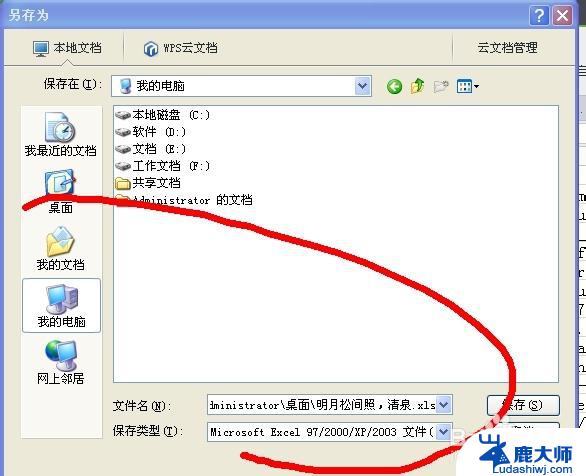
1.第一种情况,word在未保存的情况下会自动生成一个隐藏文件用于保存临时信息。如果非正常情况关闭word(关机),重新打开word还会载入的。
也就是说信息不会丢,但不敢保证是全部。
2.如果第一种情况行不通,就试试下面这个方法:
当电脑死机或突然停电时,Word中来不及存档的档案,它会暂时存放在C:/WINDowS/ApplicationData/Microsoft/ Word,所以重新开机时,只要到上述地方,找个档名为→XXX.asd之类的,这就是你刚才辛辛苦苦打的文件了!再把副档名改为XXX.doc,这不就找到了刚刚辛苦打的文件了!
或是利用开始 → 运行 查找 %appdata%\microsoft\Word ;
在打开的目录下,找到与未保存文档同名的 xxx.asd “挽救文档”文件;将其重命名为 xxx.doc 文档文件,然后打开即可最大限度的找回未保存的文档。
如果这里都没有恢复到,那就没有办法了。
3.建议:在平时设置好word文档的时时保存,方法如下:
1.进入word;
2.点击“工具”菜单,下拉到“选项”点击;
3.选择“保存”单击;
4.选择“自动保存时间间隔”,点击前面的框,框里出现∨;
5.点击这行右边“分钟”前面框内数字旁的下箭头,是数字变为“1”。
这样word每一分钟就会自动存一次盘,如果再断电。只会损失断电前一分钟内输入的文字。
以上是如何找回未保存的电脑文档的全部内容,如果您也遇到了相同的问题,请参考本文中的步骤进行修复,我们希望这篇文章对您有所帮助。